Verifique o status da VPN nos roteadores VPN RV016 RV042 RV042G e RV082
Objetivo
Uma Rede Virtual Privada (VPN) é uma conexão segura entre dois pontos finais. A VPN cria um túnel seguro entre esses dois pontos finais e fornece segurança ao tráfego de dados ao longo do túnel. Uma Rede Virtual Privada (VPN) é uma conexão segura estabelecida dentro de uma rede ou entre redes. Para que esse túnel funcione corretamente, a configuração da VPN em ambos os lados da conexão deve ser executada com cuidado e algumas informações devem ser correspondentes. O objetivo deste documento é explicar como verificar o status de VPN nos roteadores VPN RV016, RV042, RV042G e RV082. As VPNs servem para isolar o tráfego entre hosts e redes especificados do tráfego de hosts e redes não autorizados.
Dispositivos aplicáveis
•RV016
•RV042
•RV042G
•RV082
Versão de software
•4.2.1.02
Parâmetros de VPN comuns a verificar
Para que uma conexão VPN funcione corretamente, as duas extremidades da conexão devem atender aos mesmos requisitos. Quando há uma falha na conexão VPN, há duas coisas que você pode verificar que podem fazer a diferença. Estas são:
· Os conflitos de endereço IP local entre os dois pontos finais de VPN.
· Há diferenças nas configurações de criptografia e autenticação dos dois endpoints.
A próxima seção explicará como verificar o esquema de endereços IP de uma VPN e como fazer as alterações corretas.
Alterar o endereço IP da LAN do roteador
A interface LAN de ambas as extremidades da conexão VPN deve fazer parte de um endereço de rede diferente. Se ambas as partes pertencerem ao mesmo endereço de rede, a conexão VPN não funcionará. As etapas a seguir explicam como fazer alterações no seu endereço IP LAN em RV042, RV042G e RV082 VPN Routers.
Etapa 1. Inicie a sessão no utilitário de configuração baseado na Web e selecione Setup > Network. A página Rede é aberta:
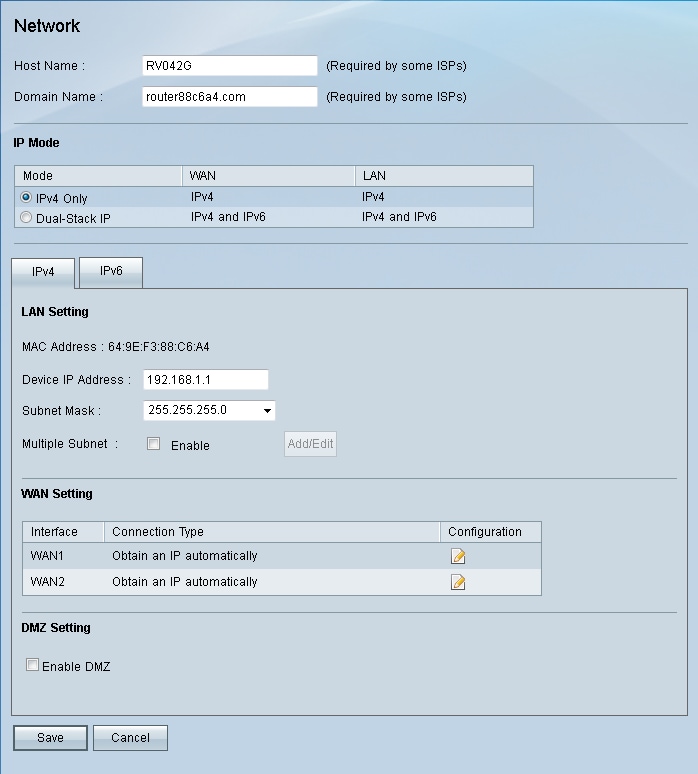
Etapa 2. Em Configuração de LAN, no campo Endereço IP do dispositivo, insira um endereço IP que pertença a um endereço de rede diferente da outra extremidade da conexão VPN.
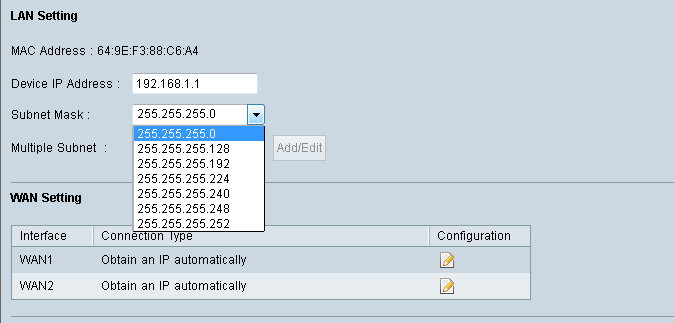
Etapa 3. Na lista suspensa Máscara de sub-rede, escolha a máscara de sub-rede apropriada para sua conexão VPN.
Etapa 4. (Opcional) Para habilitar o uso de várias sub-redes, no campo Várias Sub-redes, marque a caixa de seleção Habilitar.
Etapa 5. Clique em Salvar para aplicar as novas configurações.
Verifique os parâmetros de segurança da conexão VPN
A configuração de segurança da conexão VPN deve ser a mesma em cada extremidade da conexão. As próximas etapas explicam como verificar esses parâmetros nos roteadores VPN RV042, RV042G e RV082.
Etapa 1. Faça login no utilitário de configuração baseado na Web e escolha VPN > Gateway to Gateway. A página Gateway to Gateway é aberta.
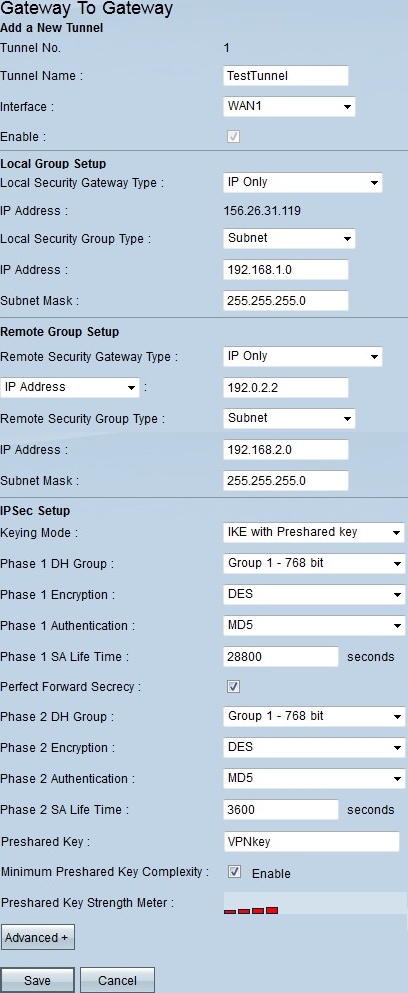
Etapa 2. Verifique os parâmetros a seguir. Verifique se ambas as extremidades da conexão VPN têm as mesmas configurações:
· O Tipo de Grupo de Segurança Local é o mesmo que o segmento LAN do roteador local.
· Remote Security Group Type é o mesmo que o segmento LAN do roteador remoto.
· Remote Security Gateway Type é o endereço IP de WAN/Internet do roteador remoto.
· Os campos de configuração do IPSec devem corresponder em ambos os lados do túnel VPN.
· A chave pré-compartilhada deve ser a mesma em ambos os lados do túnel VPN.
Etapa 3. (Opcional) Clique em Avançado+ para obter mais propriedades de segurança. Como antes, essas configurações devem ser as mesmas em ambos os lados da conexão.
Etapa 4. Clique em Salvar para aplicar as novas configurações se algo tiver sido alterado.
Histórico de revisões
| Revisão | Data de publicação | Comentários |
|---|---|---|
1.0 |
10-Dec-2018
|
Versão inicial |
 Feedback
Feedback